Stellar Data Recovery
- 1. Su Stellar Data Recovery
- 2. Su Questa Guida
 3. Primi Passi
3. Primi Passi 4. Come
4. Come- 4.1. Assegnazione dell'Accesso Completo al Disco Rigido
- 4.2. Ripristino dei Dati dal Disco Rigido del Sistema con High Sierra e Versioni Successive
- 4.3. Ripristino dei Dati da un Volume Esistente
- 4.4. Recupero dei Dati da un'Unità Persa/Partizione Non Allocata
- 4.5. Ripristino dei Dati da CD/DVD
- 4.6. Ripristino di una Partizione Persa
- 4.7. Recupero dei Dati da un Mac che Non si Avvia/Computer in Crash
 4.8. Lavorare con le Immagini dei Dischi
4.8. Lavorare con le Immagini dei Dischi- 4.9. Anteprima dei Risultati della Scansione
 4.10. Eseguire una Scansione di Profondità
4.10. Eseguire una Scansione di Profondità- 4.11. Salvataggio e Ripresa delle Informazioni di Scansione
- 4.12. Salvare i File Ripristinati
 4.13. Modificare le Preferenze
4.13. Modificare le Preferenze 4.14. Altre Opzioni
4.14. Altre Opzioni- 4.15. Opzioni per la Visualizzazione dei Dati di Accesso
- 5. Tipi di File Supporta ti
- 6. Domande più Frequenti
- 7. A Proposito di Stellar

4.7. Recupero dei Dati da un Mac che Non si Avvia/Computer in Crash
Applicabilità: Questo argomento su "Recupero dei Dati da un Mac che Non si Avvia/Computer in Crash" si applica solo alle edizioni Professional, Premium e Technician di Stellar Data Recovery.
Stellar Data Recovery offre un'opzione per recuperare i dati da un Mac che non si avvia/computer in crash. Quando il computer (o in altre parole, l'unità) si blocca, il sistema operativo non si carica e il computer smette di avviarsi. In questi casi, Stellar Data Recovery offre un'opzione per il recupero dei dati senza dispositivi di avvio esterni.
Nota: prima di iniziare questa procedura, si assicuri che il suo Mac/sistema sia spento.
I Passaggi per Recuperare Un'Unità Mac/Sistema che Non si Avvia per i Sistemi con Chip M1, M2, M3 e M4:
-
Tenga premuto il pulsante Power/Touch ID per accendere il Mac, finché non appare la modalità di recupero dati.
-
Selezioni Opzioni e clicchi su Continua.
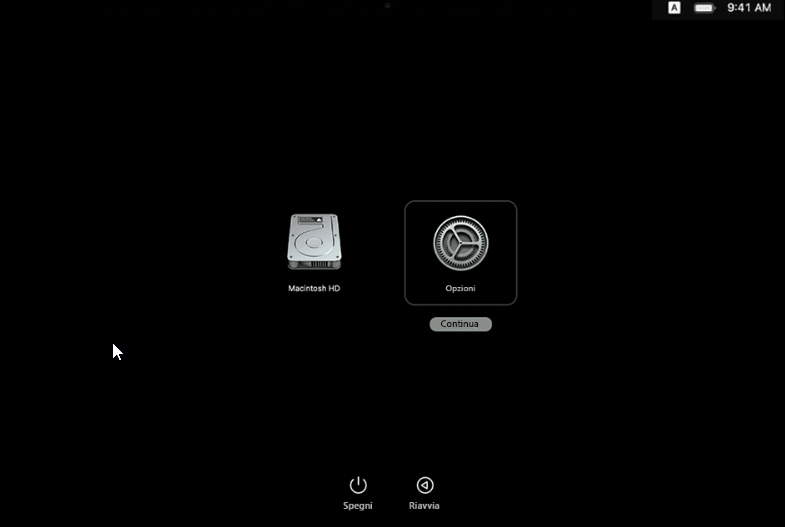
-
Appare la finestra di MacOS Recovery. Clicchi su Avanti per aprire la schermata di accesso.
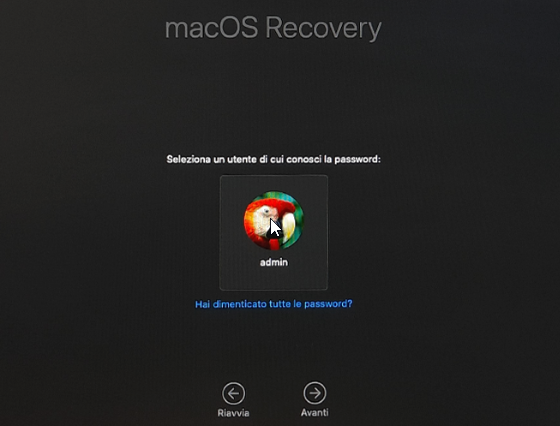
-
Inserisca la Password di Amministrazione e clicchi su Continua. Viene visualizzata una schermata con la modalità di recupero dati.
-
Prima di procedere con i prossimi passi, colleghi il suo Mac a una rete Wi-Fi attiva.
-
Selezioni l'opzione Terminale nel menu Utility per aprire il campo Terminale.
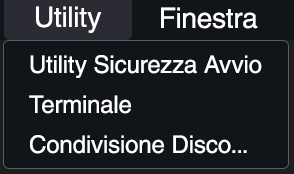
-
Inserisca il seguente comando nel campo del terminale e prema Return.


Nota: quando inserisce il comando, si assicuri di lasciare uno spazio tra sh e <, curl e http.
- Accetti il Contratto di Licenza per aprire l'interfaccia utente di Stellar Data Recovery.
- Seleziona l'unità che desidera ripristinare e seleziona Scansion.
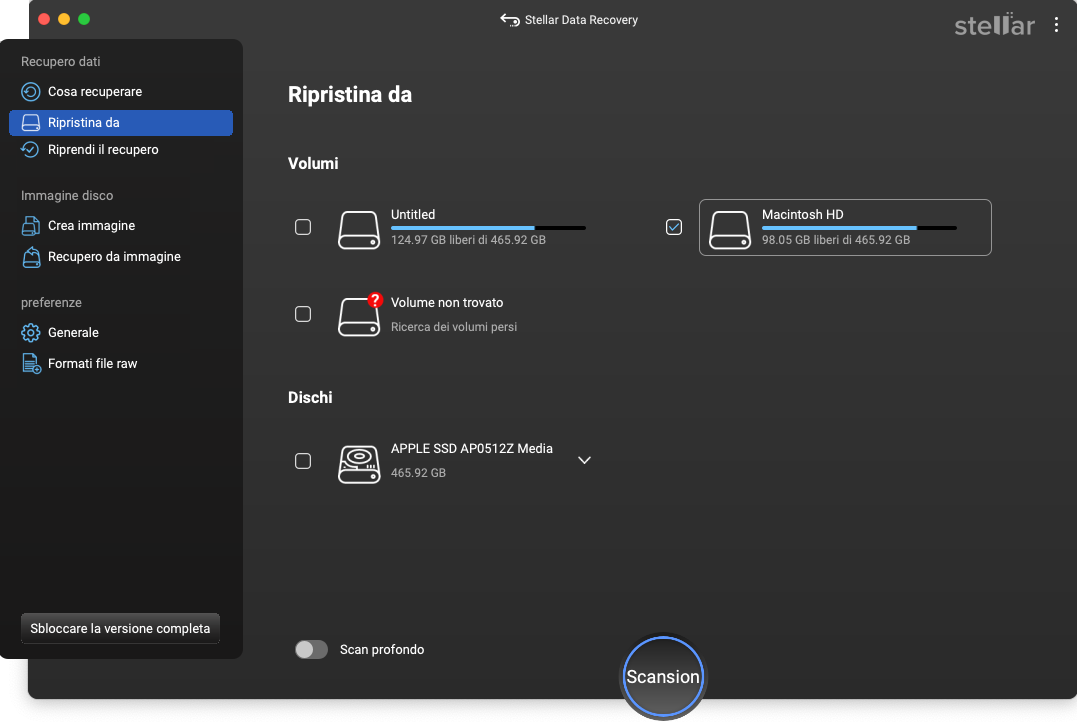
Nota: se desidera interrompere la scansione in qualsiasi momento, clicchi sul pulsante  Stop.
Stop.
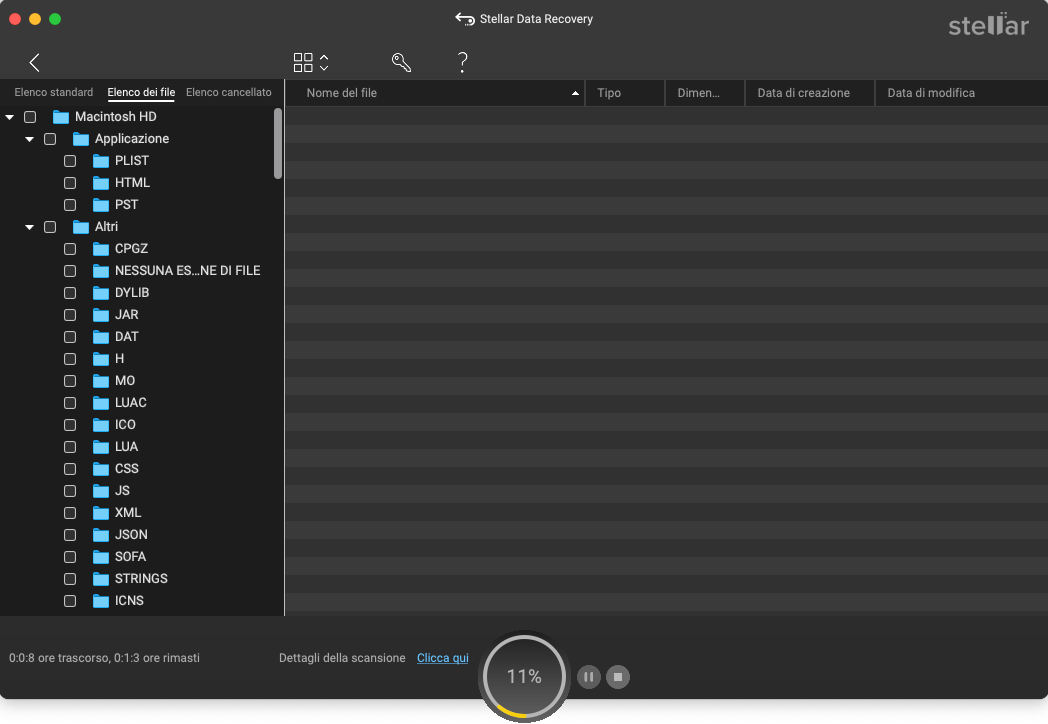
-
Una volta completata la scansione, apparirà una finestra di dialogo con il messaggio Scansione completata con successo, come mostrato di seguito. Clicchi su OK per continuare.
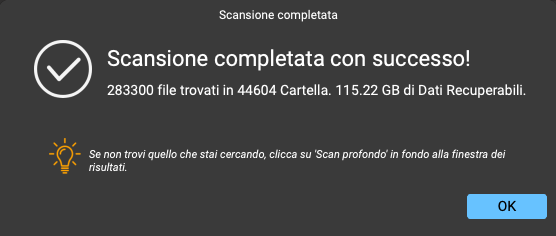
-
Per ripristinare i dati, clicchi sul pulsante Ripristina. Sullo schermo appare una finestra di attivazione.
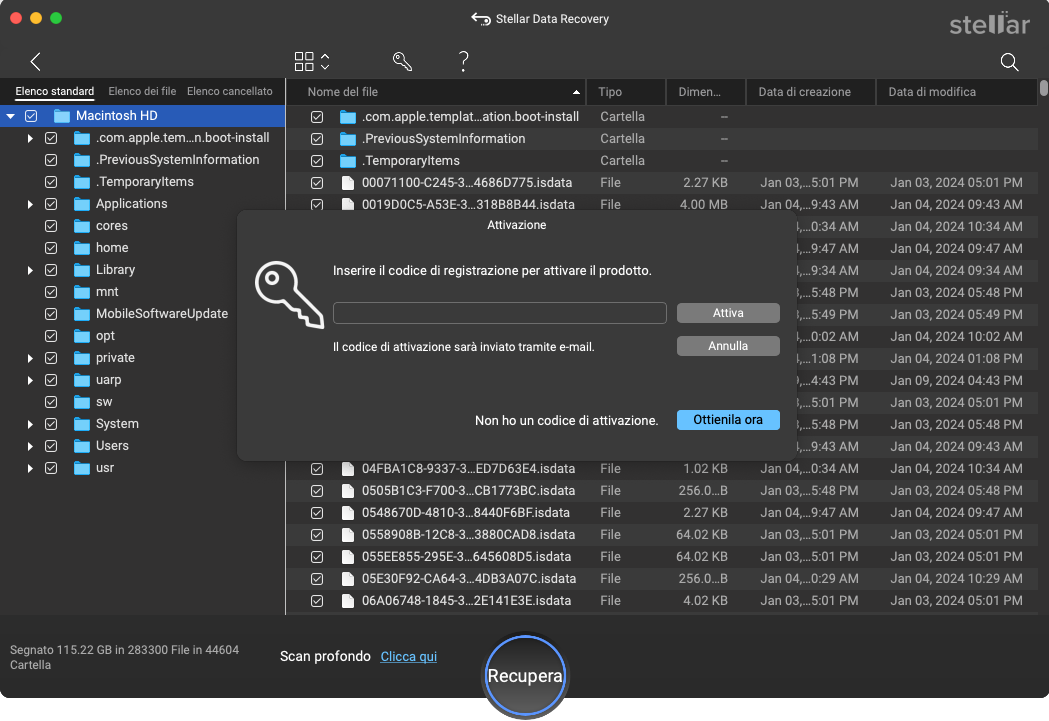
Nota: per ripristinare i dati scansionati, il software deve essere attivato.
- Vedere Attivazione del software per attivare il software.
- Per informazioni sull'anteprima e il ripristino dei dati scansionati, veda Anteprima dei risultati della scansione e salvataggio dei file ripristinati.
I Passaggi per Recuperare un Mac/Un'Unità di Sistema Non in Fase di Avvio per il Chip di Sicurezza T2 e per Tutti gli altri Computer:
-
Prema e rilasci il pulsante Power/Touch ID per accendere il Mac.
-
Tenga immediatamente premuto i pulsanti Comando + R finché non appare la schermata Recupero dati.
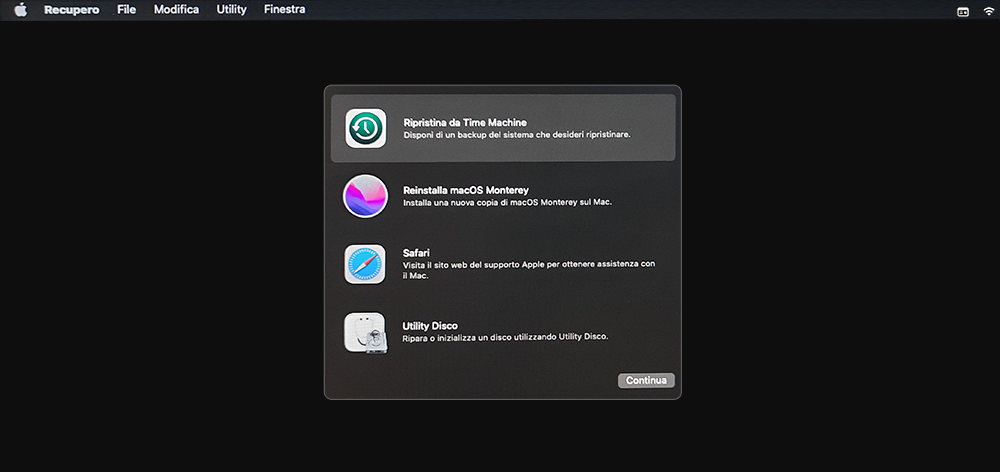
-
Prima di procedere con i prossimi passi, colleghi il suo Mac a una rete Wi-Fi attiva.
-
Selezioni l'opzione Terminale nel menu Utility per aprire il campo Terminale.
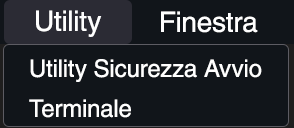
-
Inserisca il seguente comando nel campo del terminale e prema Return.


Nota: quando inserisce il comando, si assicuri di lasciare uno spazio tra sh e <, curl e http.
- Accetti il contratto di licenza per aprire l'interfaccia utente di Stellar Data Recovery.
- Selezioni l'unità che desidera ripristinare e clicchi sul pulsante Scansion.
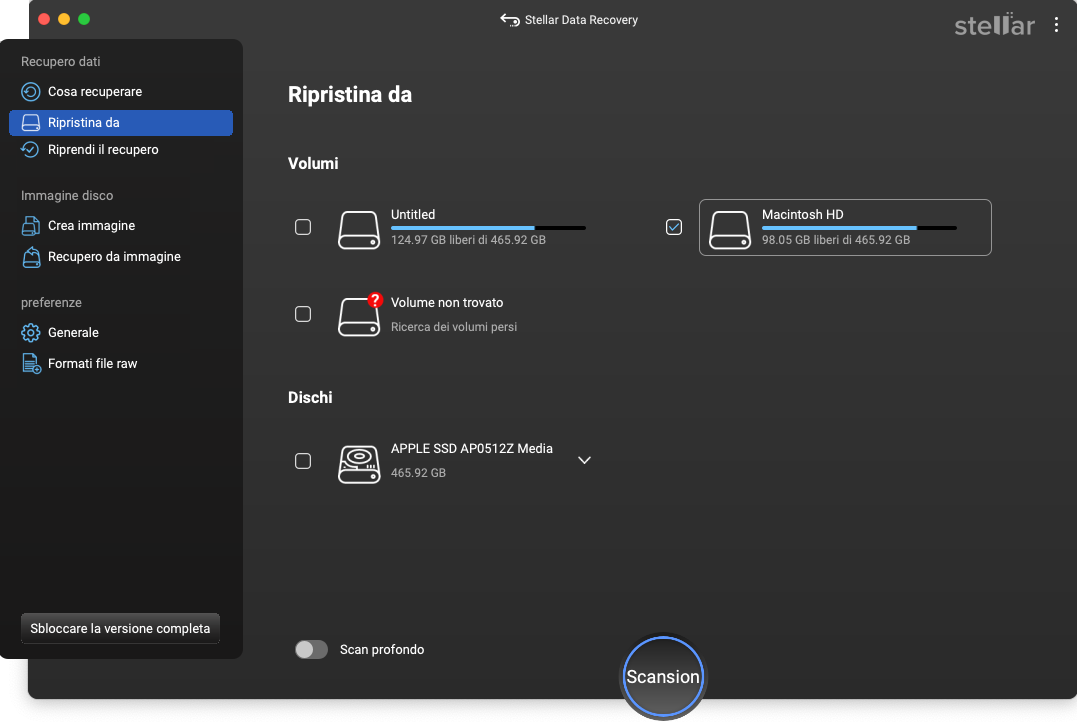
Nota: se desidera interrompere la scansione in qualsiasi momento, clicchi sul pulsante  Stop.
Stop.
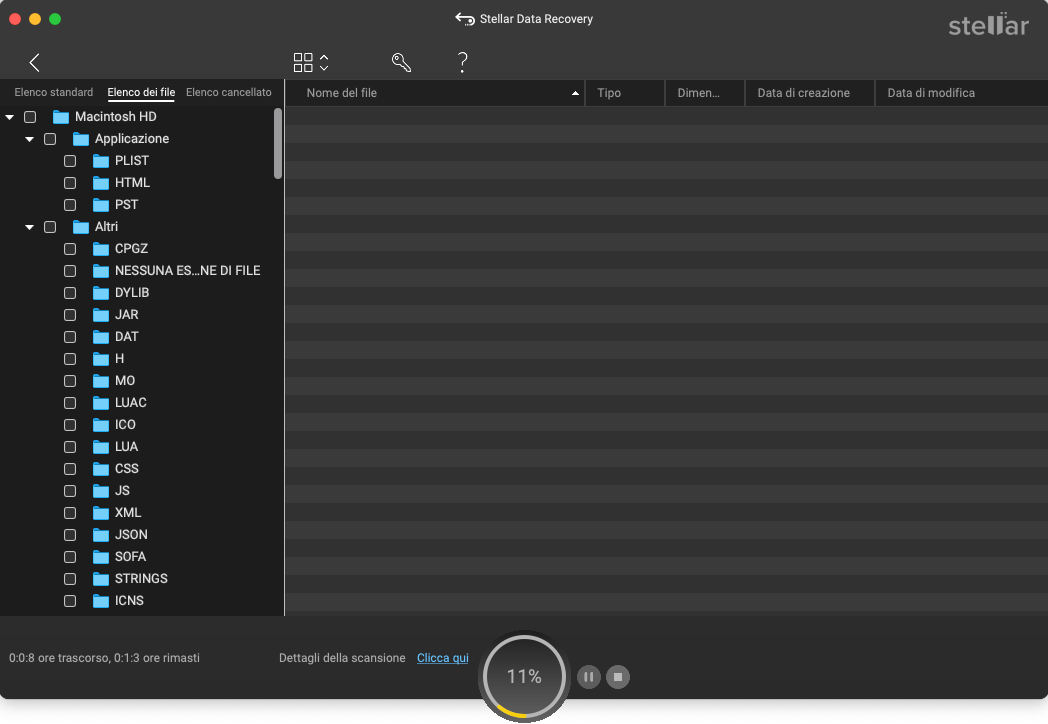
- Una volta completata la scansione, appare una finestra di dialogo con il messaggio Scansione completata con successo (vedere sotto). Clicchi su OK per continuare.
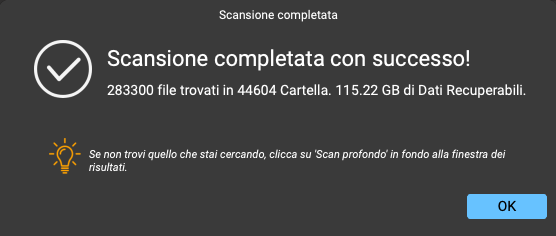
-
Per ripristinare i dati, clicchi sul pulsante Ripristina. Sullo schermo appare una finestra di attivazione.
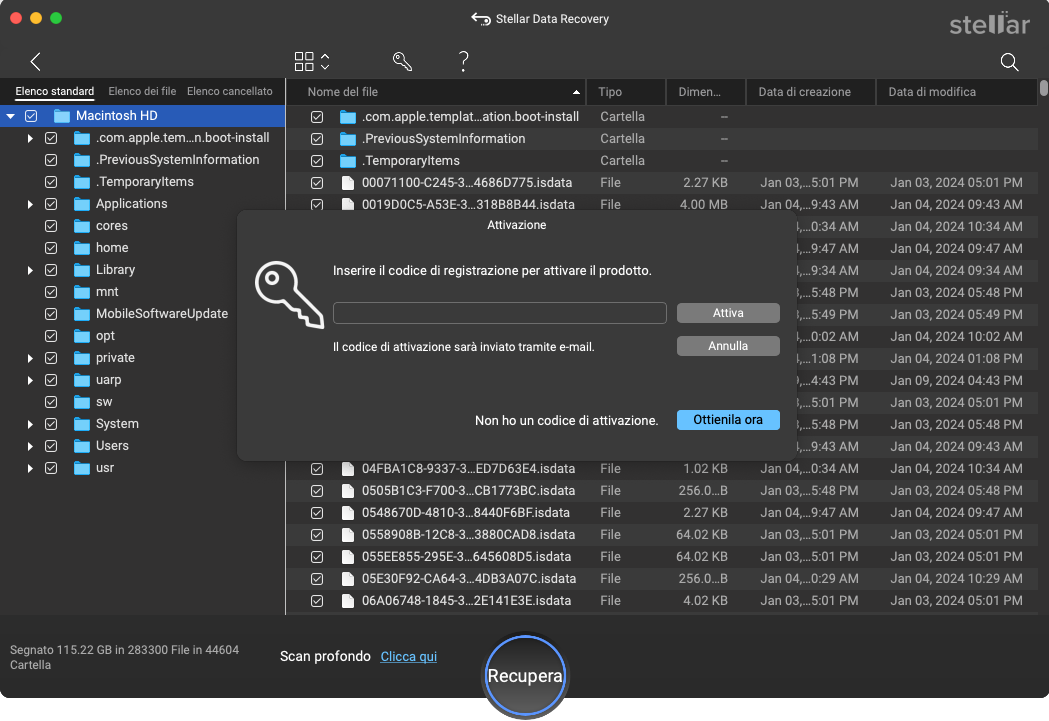
Nota: per ripristinare i dati scansionati, il software deve essere attivato.
- Vedere Attivazione del software per attivare il software.
- Per informazioni sull'anteprima e il ripristino dei dati scansionati, veda Anteprima dei risultati della scansione e salvataggio dei file ripristinati.
Nota: se desidera salvare le informazioni scansionate e continuare il recupero dei dati in un secondo momento, legga la sezione Salvare e continuare le informazioni della scansione.
Se Riceve un Messaggio di Errore dopo aver Inserito il Comando nel Campo del Terminale, Verifichi i Seguenti Passaggi:
-
Verifichi se la connessione a Internet è attiva.
-
Si assicuri di essere connesso a una rete Wi-Fi attiva prima di inserire il comando nel campo del terminale.
-
Verifichi se il comando è corretto.
-
Quando inserisce il comando, potrebbe mancare uno spazio tra sh e <, curl e http. Lo verifichi e riscriva il comando corretto.
-
Se non riesce ad eseguire il comando, clicchi qui per ricevere assistenza tecnica online.
Se desidera saperne di più sul software, clicchi sul pulsante Aiuto  .
.